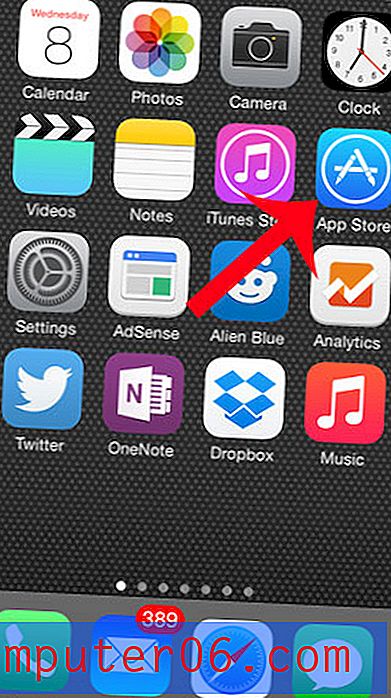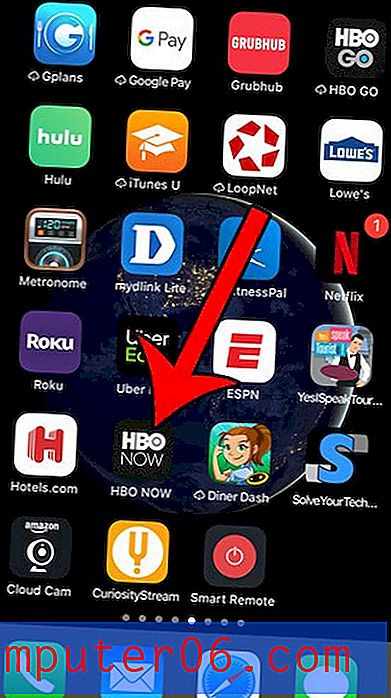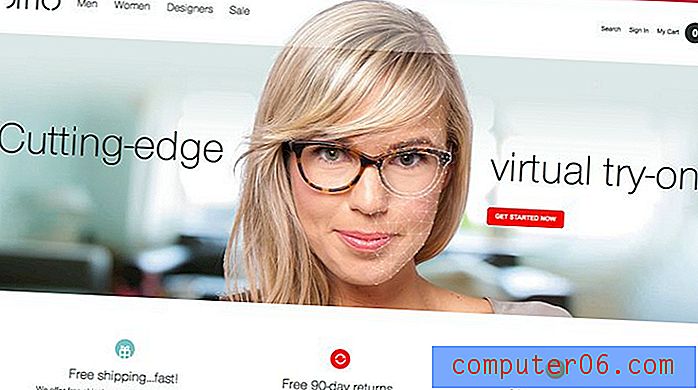Slik slår du av AirDrop på en iPhone 5
Det er mange innstillinger du kan justere for å spare batteri på iPhone, og en av de som er mest foreslått er å slå av AirDrop på en iPhone 5. AirDrop er en funksjon som lar deg trådløst dele filer med andre iPhone-brukere, og det har mange nyttige bruksområder. Men hvis du ikke bruker AirDrop, er det noe du kan deaktivere for å spare litt batterilevetid.
Når AirDrop er slått på, sjekker den hele tiden etter iOS 7-enheter i nærheten du kan dele filer med. Det er en fin måte å sende et bilde eller en video, men det er ikke noe hver bruker av iOS 7-enheten trenger. Så følg trinnene våre nedenfor for å lære hvordan du slår av AirDrop på din iPhone 5 som kjører iOS 7.
Slå av AirDrop på en iPhone 5
Trinnene nedenfor ble utført på en iPhone 5 ved bruk av iOS 7-operativsystemet. AirDrop er ikke tilgjengelig på hver iPhone, så det er ikke sikkert at du har funksjonen på enheten din, noe som er sannsynlig årsak til at trinnene nedenfor kanskje ikke fungerer for deg. Du kan finne ut mer om AirDrop her.
Trinn 1: Naviger til en startskjerm på iPhone, og sveip deretter opp fra bunnen av skjermen for å vise Kontrollsenteret.

Trinn 2: Trykk på AirDrop- delen av Kontrollsenteret.
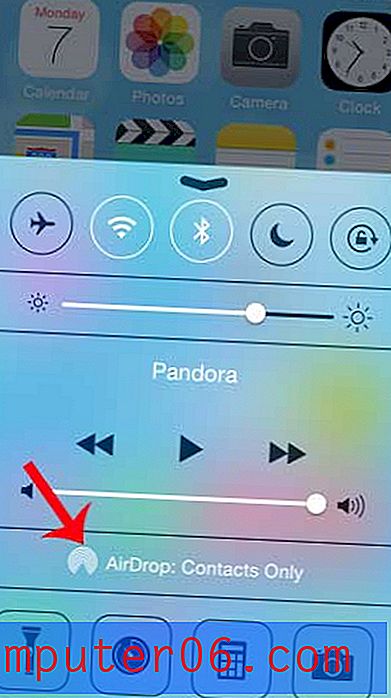
Trinn 3: Trykk på alternativet Av for å deaktivere AirDrop-funksjonen på din iPhone. Du kan følge disse samme instruksjonene senere hvis du finner ut at du trenger å slå på AirDrop for å dele en fil med noen.
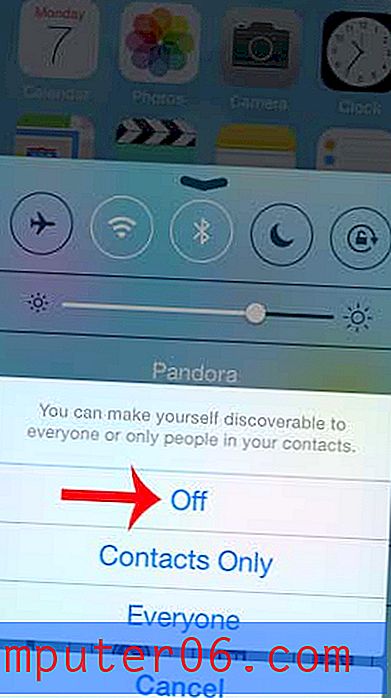
Vil du ha tilgang til Control Center-funksjonen fra låseskjermen din, men du kan foreløpig ikke gjøre det? Denne artikkelen vil vise deg hvordan du aktiverer kontrollsenteret på låseskjermen din.